고정 헤더 영역
상세 컨텐츠
본문

일반 가정은 물론 사무실, 강의실,
교육실, 회의실, 휴게실 등
어느 곳이나 구성원, 참석자들이
스마트폰을 사용하고 와이파이 접속을 합니다.
그래서 언제부터인가
기가 인터넷과 기가 공유기가
선택이 아닌 필수가 되었습니다.

이제는 드물게 되었지만
광랜 유저였다가 기가 인터넷으로 바꾸기 전
기가가 정말 기가냐 묻는 이들이 있는데
고민할 틈을 가지지 말고
가격 차이도 얼마 안 나니까
기가 인터넷 기본 상품으로라도 빨리 바꾸고
ipTIME A6004MX와 같은
좋은 기가 공유기로 빨리 바꾸라고 추천을 합니다.
인터넷은 이제 기가가 당연한 선택입니다.

스펙과 장점을 살펴보면
★ 유무선 / 기가비트 / AC1900(Wi-Fi 5)
★ 최고 무선 속도 : 1300Mbps
★ 라우터형 / 전원 플러그형
★ 미디어텍 MT7629 / 듀얼 코어 / 1.25GHz
★ RAM : 128MB / FLASH : 128MB
★ WAN : 1포트 (기가비트) / LAN : 4포트 (기가비트)
★ USB 3.0 : 1개 / 듀얼 밴드 / 안테나 : 3개
★ Mesh / MU-MIMO / IPTV 지원 / 모바일 관리 어플
★ DDNS / DLNA / WOL / VPN / QoS / 빔포밍 / 멀티 SSID
★ 모바일 UI / 컨트롤러 / 무선 에이전트 / 유선 에이전트



성능 좋은 공유기는
좋은 부품으로 거의 쉼 없이
대용량의 신호를 처리하기 때문에
열심히 일하면 열도 많이 나기 마련
미디어텍 듀얼코어 1.25GHz 고속 CPU에
DDR3 128MB 메모리가
많은 유무선 데이터를 처리해주기 때문에
발열이 잘 될 수 있게 통풍 시스템이 잘 되어 있습니다.

3개의 5dBi 일체형 안테나가
11ac 3Tx-3Rx 5GHz WiFi 망과
11ac 3Tx-3Rx 2.4GHz WiFi 망을 동시에 구성합니다.
AC1900 (5GHz 3x3 1300Mbps + 2.4GHz 3x3 600Mbps)
5GHz가 빠르기는 하지만
무선 지원하는 허브 종류는
2.4GHz에서만 연결 가능한 종류도 있어서
어느 대역폭에서나 잘 작동해야 좋습니다.

3개의 5dBi 일체형 안테나가
11ac 3Tx-3Rx 5GHz WiFi 망과
11ac 3Tx-3Rx 2.4GHz WiFi 망을 동시에 구성합니다.
5GHz가 빠르기는 하지만
무선 지원하는 허브 종류는
2.4GHz에서만 연결 가능한 종류도 있어서
어느 대역폭에서나 잘 작동해야 좋습니다.

다른 ipTIME 공유기와
형태 자체가 다르기 때문에
포트 위치도 가운데 통풍구를 기준으로
양쪽으로 나뉘어 있습니다.

USB 3.0 포트가 제공되어
일상적으로는 충전을 빠르게 할 수도 있고
USB 메모리나 외장 하드를 연결해서
네트워크나 프린터, 미디어 서버 활용도 가능합니다.
ipDISK 활용 잘 하면
외부에서도 편하게 백업할 수 있습니다.
리셋 홈은 USB 3.0 포트 아래에 있습니다.

작동과 연결 상태 확인하는
LED 표시부는 여기에 깔끔하게 정리되어 있고
직접 빠르게 연결할 때 좋은
WPS 버튼은 상단부에 누르기 편하게 세팅되어 있습니다.
WPS 버튼 지원하는 기기의 경우
공유기 근처에 놓고서
공유기 WPS 버튼 누른 다음
바로 연결할 기기의 WPS 버튼을 누르면
쉽고 빠르게 연결이 되어 바로 사용 가능합니다.

유선은 당연히 빠르겠지
생각하실 수 있는데 맞습니다.
기가비트급 하드웨어 NAT 가속기 내장으로
양방향 2Gbps 기가비트의 쾌적함이
게임 즐기거나 스트리밍 콘텐츠 감상할 때
끊김 없는 안정적인 환경을 제공합니다.

하단은 미끄러짐 방지 처리가 되어 있고
상단과 측면 그리고 하단에
통풍구가 있는데 하단으로 들어간 열이
내부의 열을 상단으로 내보내는 통풍 구조

ipTIME 공유기 유저라면
이 정도의 내용은 기본으로 알고
사용하고 계실 겁니다.
어느 공유기나 CPU나 램의 차이는 있어도
기본적으로 제공하는 기술은
어떤 기기를 연결해서 사용하셔도
제대로 된 유무선 속도를 누릴 수 있게
완성도가 높은 것이 ipTIME의 기본

예전보다 좋은 공유기를 써야겠다
생각하게 되는 경우가 있는데
특히 여러 사람이 동시에 스마트폰을
사용하는 공간에서의 공유기는
더 좋은 걸 사용하면 당연히 좋습니다.

강의를 메인으로 주기적으로
회의도 진행을 하는 강의실 공간
평균 10명 내외의 사람들이 모여
스마트폰 연결을 하기 때문에
빠르고 안정적인 와이파이 환경이 필수적입니다.

원래는 센터에 있는 무선 신호를
그냥 잡아서 사용을 하다가
좀 더 안정적인 와이파이 신호를 제공하고자
ipTIME의 공유기를 따로 연결해서 사용 중인 환경
멀리 있는 신호를 잡을 때보다
확실히 개선 효과는 있었습니다.

이 신호 잡아서 사용 중인
유저가 기본적으로 여럿 있는 상태인데
그래서 신호가 조금 기복이 있습니다.
핑은 좀 반응이 느린 편이라고 할 수 있고
평균보다 가장 빠를 때만 보면
다운로드 46 Mbps, 업로드 55 Mbps

아무래도 외부 수강생들도 사용하고
내부 직원들도 연결해서 사용하고서
다른 신호 아닌 이 공유기 신호를
사용하기 때문에 오르락내리락 하는데
좀 더 좋은 공유기를 사용하면 어떨까
고려를 하고 있던 중이라기에
ipTIME A6004MX로 바꿀 때의 효과를 보겠습니다.

LED를 통해서 정상 연결과
정상 작동을 확인한 다음
속도를 비교해서 측정해봤습니다.
이 단계에서는 공유기 설정을 하지 않고
그냥 ipTIME A6004MX로만 바꿔봤습니다.
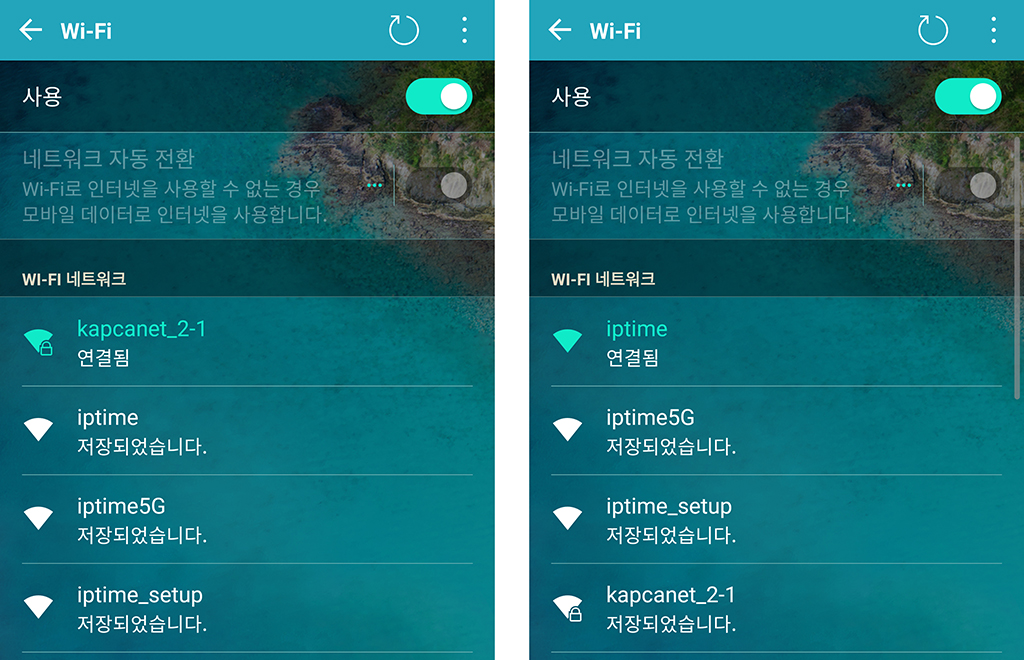
설정 변경을 하지 않으시면
보시는 것처럼
2.4 GHZ는 iptime, 5 GHz는 iptime5G
개방형 신호로 기본 세팅되어 있습니다.

앞의 기존 공유기는 2.4 GHz만 제공합니다.
일단 핑은 더 좋아지는 건 없고
같은 기준으로 가장 상태 좋을 때를 보면
다운로드는 42 Mbps,
업로드는 72 Mbps로
다운로드는 비슷하고 업로드에서 확 성능 up
평균값도 업로드에서 뚜렷하게 향상 효과

그런데 여기서 핵심은
기존 공유기는 2.4 GHz만 지원해서
5 GHz 혜택을 못 누리고 있다는 점입니다.
어느 정도 더 좋아질 수 있는 것인데
못 누리고 있는 것일까?

2.4 GHz에서는 크게
업그레이드 효과를 못 느낄 수 있지만
일단 평균 기준으로 보면
핑은 27.5 → 18.1 ms로
반응 속도가 훨씬 빨라졌습니다.
다운로드는 29.9 → 77.2 Mbps
콘텐츠 감상은 다운로드 속도가 중요한데
2배 넘게 효과를 볼 수 있는데
그걸 못 누리고 있었던 것!
업로드는 41.2 → 85.6 Mbps
역시 2배 이상 빠르게 향상됩니다.
공유기를 하루라도 빨리 좋은 걸로
바꿀 이유가 차고 넘치는 측정 결과입니다.

이번에는 세부적인 설정을 통해
어떤 다양한 기능이 있는가와
설정을 자세히는 아니더라도
어느 정도는 알아야 하는 이유를 살펴보겠습니다.

다른 ipTIME 공유기도 마찬가지인데
처음에 연결을 하신 다음에는
컴퓨터나 스마트폰에서
192.168.0.1
여기로 접속하셔서 기본 설정을 하게 됩니다.
처음에는 이름과 암호가 모두
admin / admin

웹과 앱의 화면 구성이 같기 때문에
어떤 환경에서나 편하게 설정하고
변경을 하실 수 있어 좋습니다.
컴퓨터에서 접속하면 좀 더 세세하게
조정을 할 수 있는 형태이긴 하지만
기본적인 정보 확인이나 변경은
스마트폰 하나로도 충분히 다 할 수 있어 편리합니다.

가장 먼저 펌웨어 업그레이드부터 확인합니다.
최신 펌웨어가 있다면 업그레이드를
꼭 해주시면 좋은 것이 버그 수정이나
성능 개선 관련 내용이 있기 때문

최신 버전 펌웨어 업그레이드를 하고서
다시 설정으로 돌아오면
이렇게 모든 기능 설정을
스마트폰 하나로 쉽게 할 수 있습니다.

먼저 오픈형으로 되어 있는 와이파이를
암호를 설정해 보안 강화를 합니다.
열려 있다면 온 동네 사람들이 사용하는
공공망이 될 것이라 암호 설정은 기본입니다.

네트워크 이름을 구분하기 편한
이름으로 바꾸시고 암호 설정을 하고
적용을 하시면 보시는 것처럼
암호를 알아야 접속 가능한 채널로 바뀝니다.

2.4 GHz 채널도 마찬가지로
구분하기 쉬운 이름으로 바꾸고
암호 설정을 해주시면 됩니다.

이렇게 웹에서 기본적으로
무선 설정을 바꾸신 다음
전용 관리 App을 다운받으시면
이렇게 공유기를 새로 등록하고
앱에서 바로 접속을 해서 설정을 할 수 있습니다.

기본 관리 계정은
admin / admin
이렇게 되어 있기 때문에
무선에 암호 설정하는 것이 보안의 첫 걸음이듯
역시 남들이 쉽게 관리자 계정으로
접속할 수 없게 이름과 암호 설정을 해줍니다.

바뀐 관리자 계정으로
다시 접속을 하게 되고
접속을 하면 가장 먼저 시스템 요약 정보가 뜹니다.
메뉴에서도 가장 처음에 위치합니다.

앱을 통해서 설정을 하시는 경우
보통 기본 세팅이 순서대로 진행되어
쉽게 설정을 하실 수 있는데
세부적으로 설정을 하실 때에도
앱에서 쉽고 간편하게 할 수 있어 좋습니다.
인터넷 연결 설정 정보 확인과
무선 설정을 먼저 합니다.

내부 네트워크 설정의 경우
일반적인 인터넷 서비스를 사용하면
자동으로 두어도 문제 없는데
설정을 따로 해야 하는 업무 환경에서도
앱에서 쉽게 세팅 가능합니다.

DHCP 서버 설정도
세부적으로 잘 하실 수 있습니다.

무선 확장도 쉽게 할 수 있어서
브릿지 연결이나
서브 공유기 연결도 쉽게 할 수 있고
연결 공유기 관리도 쉽게 할 수 있습니다.

요새는 와이파이망 강화를 위해
Mesh 공유기 연결하는 분들이 많은데
손쉬운 연결과 확장
그리고 자세한 설정까지
앱에서 모두 가능하기 때문에
초보자들도 쉽게 확장 세팅할 수 있어 좋습니다.

NAS 네트워크 드라이브 설정이나
타사 기기 연결을 하는 경우
포트 포워딩을 해줄 필요가 있는데
자세한 세팅까지 쉽게 할 수 있습니다.

일반 유저 입장에서
이런 특수 기능의 경우
필요할 때가 되어서야 하게 되는 경우가 많은데
다양한 기기 연결하고
직접 세팅하면서 지식이 느는
그런 재미가 없지 않습니다.

일반 유저가 이런 기능을 찾게 되는 건
온라인 게임이나 콘솔 게임을
쾌적한 환경을 만들고자 할 때인데
멀티플레이 기능을 지원하는 게임을 위해
포트포워딩이나 DMZ 기능을 통해
사설 네트워크 연결을 구축하게 됩니다.
즐겜 유저를 위한 의지가
설정 전문가를 만들기도 합니다.

라우팅 테이블을 활용하면
네트워크를 묶고,
데이터를 가장 빠른 경로를 찾아
전송하는 역할을 수행할 수 있습니다.
하나의 네트워크와
다른 네트워크를 연결하여
하나의 네트워크를 만드는 설정
다른 네트워크 대역을 찾아가는 지도가
라우팅 테이블

스마트폰 잘 쓰기 위해
좋은 공유기 사용하시는 분들이
이제는 더 많지 않을까 싶은데
아이들 있는 집에서는
인터넷이나 WiFi 사용제한을 통해서
아이들의 스마트폰 중독을 막을 수도 있습니다.

게임이나 업무 때문에
VPN 설정하시는 분들도 많은데
쉽게 설정하고 계정 관리 가능합니다.

DDNS (Dynamic DNS)
실시간으로 DNS를 갱신하는 방식인데
유동 IP 사용하는 경우 사용합니다.
IP가 바뀌어도 DDNS로 설정한
도메인값은 고정이기 때문에
용이하게 접속 가능하게 합니다.

WOL (Wake On Lan) 기능을 활용하면
집에서 귀가를 하는 길에
미리 컴퓨터 작업을 하려고
컴퓨터를 켤 수 있어 유용합니다.
MAC 주소가 할당되는 기기는
다 활용할 수 있어서
로봇 청소기 등 많은 기기 적용이 가능합니다.

호스트 검색은 외부에서 원격 관리를 통해
공유기에 접속한 경우
연결된 PC가 정상적으로 연결되어 있는가
확인을 할 수 있는 유용한 기능입니다.

휴게실이나 매장에서
손님에게 와이파이망이 제공되는 경우
접속한 손님들에게
공지나 광고를 하고플 때
그런 내용 설정을 해서
유용하게 활용할 수도 있습니다.
물론 회사에서는 알림이 필요한 내용을
쉽게 전할 수도 있습니다.

IPTV나 게이밍 VPN의 경우
서비스 업체에 따라서
별도로 설정이 필요한 경우가 있는데
따로 메뉴가 있어서 쉽게 설정 가능합니다.

QoS (Quality of Service)
대역폭이나 우선순위 등
네트워크 자원을 할당해
주어진 네트워크 자원에
각종 응용프로그램의 송신 수요를
지능적으로 맞춰주는 기능인데
여러 PC 연결해서 사용하는 경우
문서 출력 정도의 공용PC는
낮은 자원만 배분해도 되기에
직접 설정도 되고 스마트 QoS로 놓으셔도 좋습니다.

연결 정보와 제어도
자세하게 설정, 관리, 모니터링 가능합니다.

포트별 세부적인 정보 확인과
설정도 가능하기 때문에
멀티 기기 연결했을 때
안정적으로 관리하실 수 있습니다.

알아서 잘 관리해주기도 하지만
뭔가 충돌이 발생해서
문제가 발생했거나 갑자기 느려지거나 하면
로그 기록 확인도 바로 할 수 있고
보안 관리도 세밀하게 할 수 있어 좋습니다.

일반 유저가 이런
세밀한 설정을 다 할 필요 없이
잘 돌아가게 알아서 해주는 내용도 많은데
필요에 따라서 세부적인 설정을
직접 하게 되는 경우도
어렵지 않게 할 수 있게
앱이 아주 잘 만들어져 있어 좋습니다.

USB 포트에 메모리나
외장 하드 연결을 했을 때도
이렇게 장치 관리를 자세히 할 수 있습니다.

이런 저장 장치를 잘 활용하면
외부에서도 간단히 NAS처럼
활용을 할 수 있다는 점이 좋습니다.
노래나 영상을 다 가지고 다닐 수 없기에
이런 설정은 매우 유용합니다.
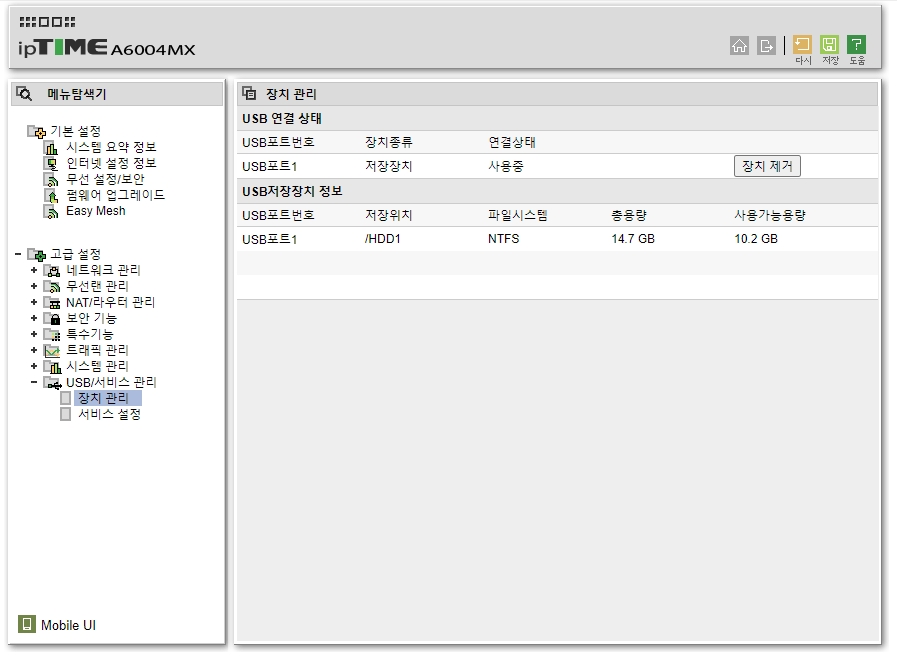
포트에 연결한 장치를 확인합니다.

ipDISK 주소 관리를 통해서
권한 설정과 암호 등을
원하는 폴더별로도 지정 가능합니다.

아이피타임 공유기 사용하는
유저들에게 제공되는
좋은 서비스라고 볼 수 있는데
이렇게 설정을 하면
ipTIME A6004MX에
외장 하드 연결만 잘 해둬도
외부에서 데이터 백업도 가능하고
콘텐츠 감상도 편하게 할 수 있습니다.

개인적으로 외부에서
영상 촬영이 있는 경우에
중요한 소스 백업을
바로 할 수 있다는 점이 아주 매력적입니다.

ipDISK 앱을 활용할 수도 있고
주소를 알고 있기 때문에
직접 주소를 치고 들어가도 됩니다.

용량의 여유가 없어서
백업을 하고픈 자료가 있을 때
이렇게 ipTIME A6004MX에 연결된
디스크에 접속해서 바로 백업을 할 수 있습니다.
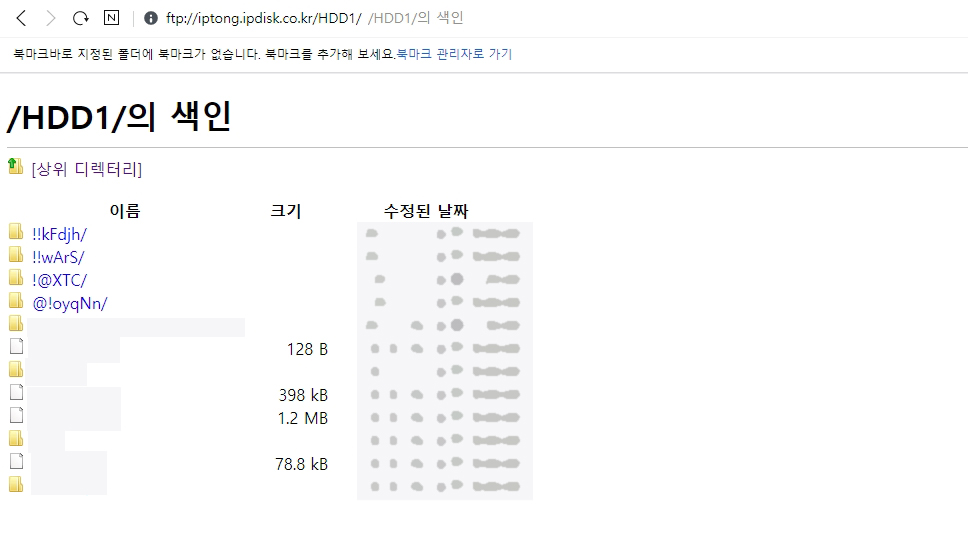
이렇게 설정을 하면
업무 자료를 깜빡하고 놓고 가더라도
쉽게 불러들일 수 있어서
좋은 안전 장치를 하나 두는 셈입니다.

물론 ipDISK 앱도 엄청 잘 되어 있어서
계정 하나 만들었을 뿐인데
좋은 개인 업무용
NAS 구축을 쉽게 한 셈입니다.

외부에서 공유기에 연결된 디스크로
자료도 보내고 받을 수도 있어서
중요한 자료 백업을
바로 쉽게 할 수 있어 좋습니다.

원통형 디자인이라서
놓게 될 장소에 따라서
ipTIME A6004MX가 더 유리한 곳이
있겠다는 걸 잘 알 수 있습니다.

성능이 좋다는 건
그만큼 열이 많이 발생한다는 점인데
안정적으로 고정할 수 있게
높이감도 확보되어 있고
열 배출도 잘 할 수 있게 되어 있습니다.

공유기를 대부분
컴퓨터 주변에 놓는 경우가 많겠는데
ipTIME A6004MX는
책상 위 모니터 뒤에 놓기에
괜찮은 디자인과 형태가 아닐까 싶습니다.

무선 속도를 한 번 보겠습니다.
보통 게스트 네트워크로 2.4G
본인이나 가족, 동료들은
5G를 연결해서 사용하게 됩니다.

기존에 사용하고 있던 기가인터넷 공유기 속도

ipTIME A6004MX 속도입니다.
가격적으로 기존 공유기가
더 비싼 공유기인데
속도 차이는 별로 안 납니다.
기가 인터넷 사용하고 있어서
빠른 속도 제대로 전해줄
좋은 공유기가 필요하다면
ipTIME A6004MX 믿고 선택하시면 됩니다.

빠르고 안정적인 유무선 인터넷 환경
앱으로 쉽게 설정할 수 있고
디스크 연결로 나만의 드라이브를 만들어서
백업과 콘텐츠 감상 편하게 하고프신 유저들에게
ipTIME A6004MX는 아주 훌륭한 선택입니다.
'리뷰 속으로 ∞ > IT : 네트워크 관련' 카테고리의 다른 글
| 노트북랜카드 휴대하기 좋은 제품 추천 : ASUS USB-C2500 2.5기가비트 랜카드 (0) | 2021.06.28 |
|---|---|
| 무선 신호 강화 위한 WiFi 5 듀얼밴드 가성비공유기 : 링크시스 E5600 AC1200 기가 와이파이공유기 (0) | 2020.11.16 |
| 기가 와이파이의 쾌적한 무선 환경을 위한 와이파이6 공유기 : ipTIME AX2004BCM (0) | 2020.07.08 |
| 유무선 공유기 무선 신호 강력한 제품 원할 때 좋은 와이파이6 공유기 : ipTIME AX3004ITL (0) | 2020.06.24 |
| 무선 와이파이공유기 성능 좋은 제품 원하는 유저 위한 트라이밴드공유기 메시공유기 : ipTIME A9004M-X2 (0) | 2020.03.23 |






댓글 영역